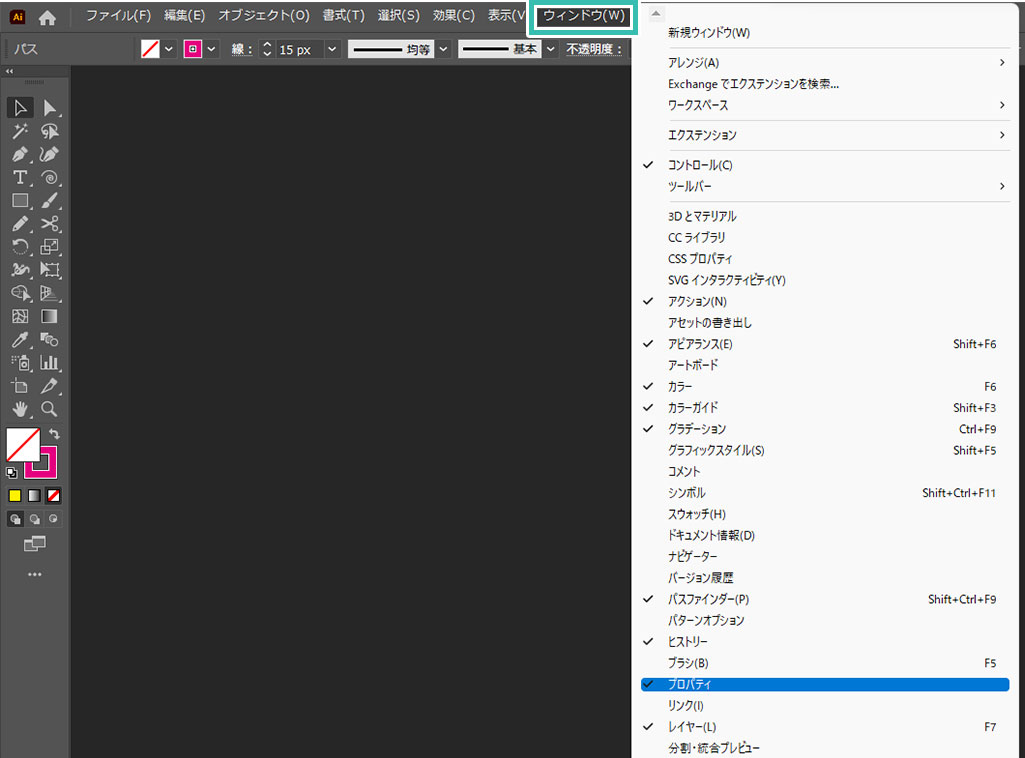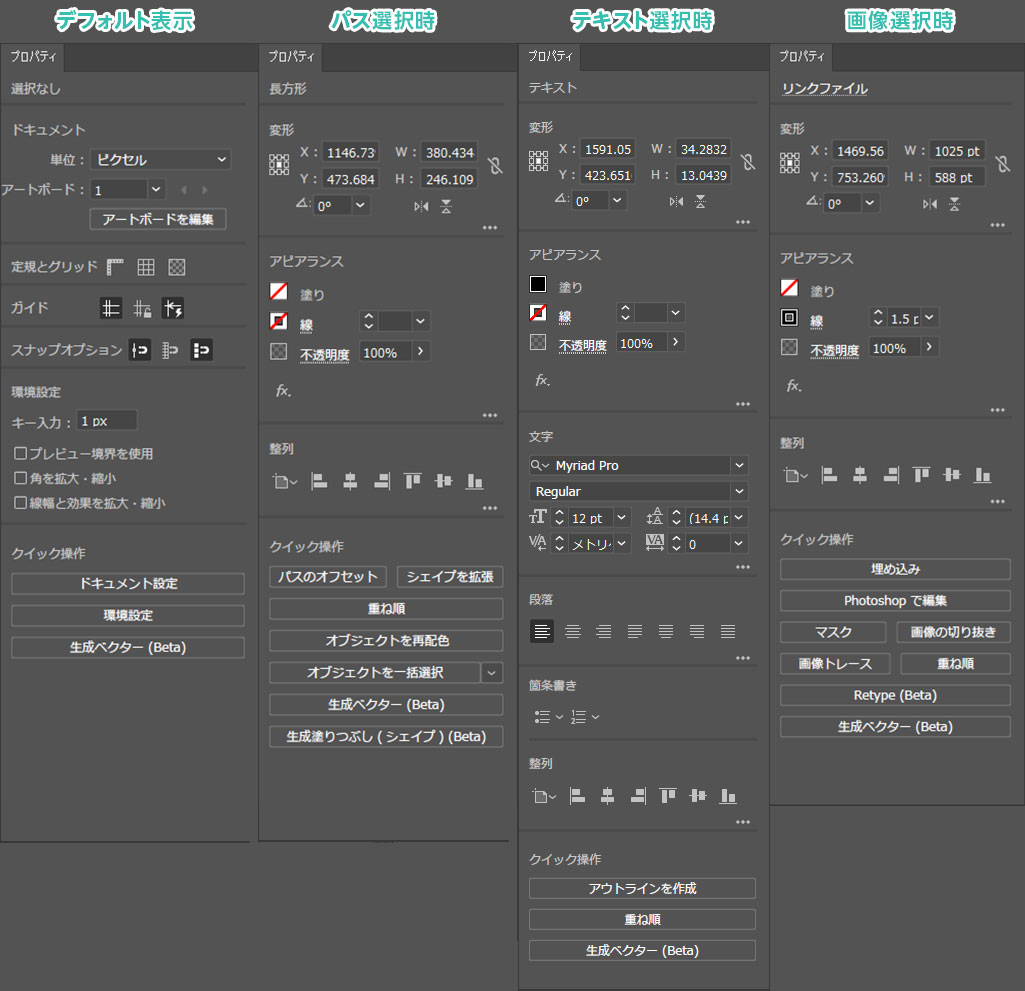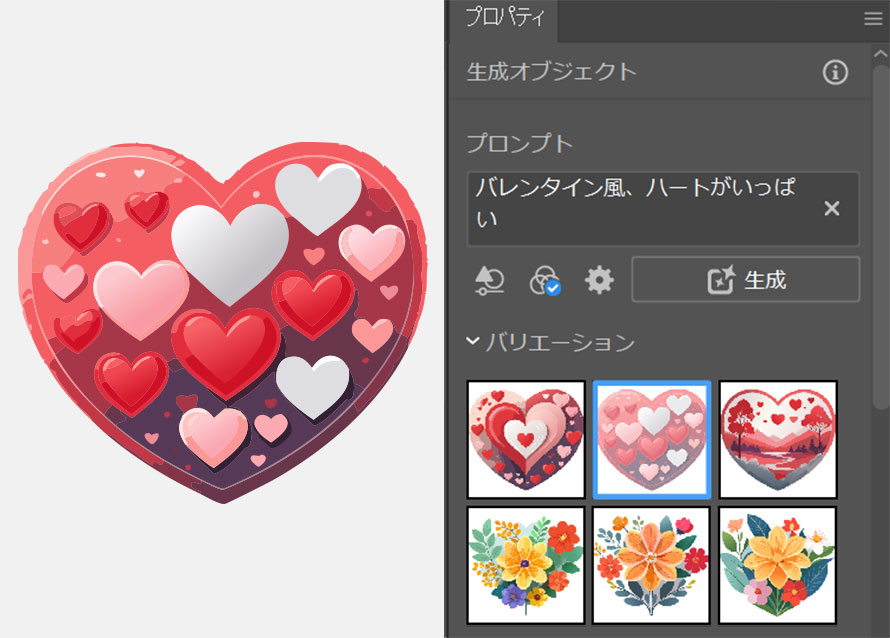Illustrator(イラストレーター)のプロパティの場所と使い方をイラレ初心者の方に徹底解説します。
各種パネルを複数出さなくてもオブジェクトの操作ができる便利なプロパティを使いこなし、イラレを使ったクリエイティブを加速させてみませんか?
これからIllustratorを始められる方、更にイラストレーターを学習されたい方にオススメです。
この記事の目次
それではIllustratorのプロパティの場所と使い方を解説します。
イラレ初心者の方にも再現できるように詳しく解説いたします!
未導入の方はAdobe公式サイトからダウンロードしておきましょう。(7日間の無料体験が可能)
なお、AdobeCCのプランはコチラの記事で徹底解説しています。
プロパティの場所
オブジェクトによって内容が変わる
プロパティとは選択対象のオブジェクトに対して操作可能な編集一覧が表示された便利なパネルです。
例えばオブジェクトのサイズや位置を変更する [ 変形 ] 、塗りや線、不透明度や効果などが編集できる [ アピアランス ] 、[ 整列 ] 、[ 文字 ] 、[ クイック操作 ] 、そして [ アートボードの設定 ] といった内容が記載されています。
専用パネルを使わなくても各種操作をコンパクトなパネル一つで完結できる便利な機能です。
上図のように大きく分けて何も選択していない時、パスオブジェクト選択時、文字オブジェクト選択時、画像選択時で内容が変わります。
表示内容は下記です。
[ デフォルト表示時 ]:ドキュメント、アートボード、定規とグリッド、ガイド、スナップオプション、環境設定、クイック操作
[ パス選択時 ]:変形、アピアランス、整列、クイック操作
[ テキスト選択時 ]:変形、アピアランス、文字、段落、箇条書き、整列、クイック操作
[ 画像選択時 ]:変形、アピアランス、整列、クイック操作
また、グラデーションの設定、ブレンドの設定、効果の設定追加などによってもプロパティの表示内容は変更します。
[ プロパティ ] は非常に便利なパネルなので常に表示しておく事をオススメします。
生成AIオブジェクトの編集によく使う
クイック操作の中に [ 生成ベクター ] や [ 生成塗りつぶし ] などの機能があります。
これらはAdobeFireflyの生成AI技術による生成オブジェクト作成機能です。
この生成オブジェクトが選択されている際はプロパティ内に [ 生成オブジェクト ] の欄が表示され、プロンプトや効果などが編集できるようになります。
[ コンテキストタスクバー ] でも編集できますが、プロパティによる編集もよく使いますよ。
紙媒体やPDF形式で作成したポートフォリオの品質を手っ取り早く高めるには、高品質なテンプレートの活用が最も効率的かつ効果的です。
商用利用可能で高品質テンプレートばかり厳選!
今まで意識しなかった多くの「気づき」に出会えますよ。
※なお、ポートフォリオ制作はInDesign(インデザイン)を使うのが最も効率的です。
コチラでインデザ初心者の方向けにポートフォリオテンプレートの使い方を詳しく解説しております。

2時間あればポートフォリオが作れます。
編集にはInDesignが必須、未導入の方はInDesign公式サイトから入手しておきましょう。
ダウンロードする

A4に印刷したポートフォリオ、PDF形式、どちらも短時間で作成可能です。
ダウンロードする


作品を大きく見せる、制作過程を見せる、複数見せる、横長作品を画面内に綺麗に収める等、どんなパターンにも当てはめる事が可能ですよ。
ダウンロードする

単色に文字だけで構成した表紙も素敵です。
ページ中身のレイアウトパターンも豊富、あえて表紙をシンプルにする手法もアリですよ。
ダウンロードする
下記リンクで多数の高品質なポートフォリオテンプレートを紹介しています!
Illustratorのスキルアップをする上で、プロが作成した生データを研究する事は重要です。
下記記事でプロが作成した高品質で汎用性の高いテンプレート素材を紹介しています。
全て商用利用可能、テキストや画像を変えるだけでプロの品質が出せます。
制作の手間を劇的に軽減するだけでなく、スキルアップの教材としても活用できますよ!
様々なフライヤーのテンプレート50選
ロゴ・見出しなどキャッチなオリジナルタイトルを一瞬で作成できる優秀な素材ばかり!
商用利用が可能で高品質なテキストエフェクト50選
下記記事で良質な素材を紹介しております。併せてチェックしてください!
以上、Illustrator(イラストレーター)のプロパティの場所と使い方についてでした。
イラレには非常に多くの機能があり、パネルの数も膨大です。
全て表示させると情報過多で何が何かサッパリ分からなくなります。
その点プロパティはよく使う操作が一つのパネルにまとめられているので分かりやすくて便利!
イラレの基本編集機能がまとめられたパネルなので常時表示がオススメですよ。
ではまた!

ポートフォリオ制作はイラレよりInDesignの方が効率的に作成できます。
まだInDesignを導入されていない方はAdobe公式サイトから入手できます。
高品質で商用利用可能なポートフォリオテンプレート46選はコチラ!
イラレ基本操作









































バナーやデザイン関連







絵作り













アイコン・ロゴ制作
















追加機能・その他機能











ポートフォリオやDTPテンプレート





スウォッチやブラシ素材





テキストをロゴにできるエフェクト


汎用的なデザイン素材や季節素材